Ce trebuie să știți despre multitasking în Windows 8
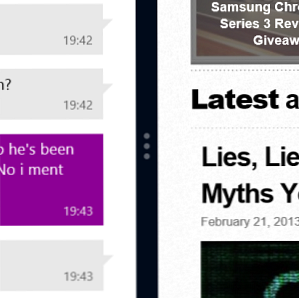
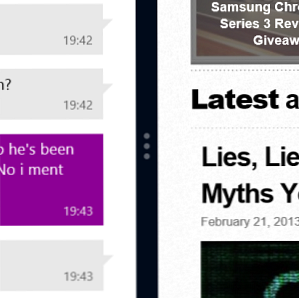 Acer Iconia W7 Windows 8 Tablet PC Review și Giveaway Acer Iconia W7 Windows 8 Tablet PC Review și Giveaway Slimline, elegant, sexy și argintiu - dar nu puteți avea totul . Acer Iconia W7 este o tabletă de Windows 8 cu prețuri cuprinse între 799 $ și 999 $ (în funcție de modelul ales) care arată ca și cum ar fi ... Citiți mai multe în această dimineață când mi sa părut că ar trebui să fiu cu ochii pe mesajele mele primite de e-mail.
Acer Iconia W7 Windows 8 Tablet PC Review și Giveaway Acer Iconia W7 Windows 8 Tablet PC Review și Giveaway Slimline, elegant, sexy și argintiu - dar nu puteți avea totul . Acer Iconia W7 este o tabletă de Windows 8 cu prețuri cuprinse între 799 $ și 999 $ (în funcție de modelul ales) care arată ca și cum ar fi ... Citiți mai multe în această dimineață când mi sa părut că ar trebui să fiu cu ochii pe mesajele mele primite de e-mail.
Dar cum aș putea? În mod normal, mi-aș folosi telefonul, dar taxa a terminat recent. Tot ce aveam la dispoziție era tableta și nu vroiam să mă opresc.
Singurul mod în jurul acestei probleme a fost multitaskingul, ceva care sa schimbat considerabil în Windows 8.
Dacă ați urmărit diferitele articole pe care le-am postat despre Windows 8, veți fi conștienți de faptul că este capabil de multe, dar poate fi împiedicat în anumite moduri de dualitatea dintre desktop-ul tradițional și noul touch-based Interfață modernă.
Windows 8 oferă două tipuri de multitasking pentru aplicațiile primare. Prima este comutarea tradițională a aplicațiilor desktop, în timp ce a doua este o multitasking limitat pe ecran complet găsit doar în aplicațiile moderne lansate prin ecranul de pornire.
Desktop Desktop Multitasking
Probabil știți cum să faceți multitasking pe un PC tradițional Windows; într-adevăr, este foarte puțin pentru tine de fapt “ști”, deoarece sistemul de operare face tot munca.

Să luăm exemplul de mai sus. Dacă invadatorii de spațiu Clone Radiant ar fi o aplicație desktop, l-aș lansa, modifica setările pentru afișarea în modul ferestră, apoi lansez clientul meu de e-mail și văd cele două lucruri unul lângă altul, sau poate cu fereastra de joc poziționată astfel încât eu ar putea vedea mesajele noi de e-mail în meniul meu inbox. S-ar putea chiar să minimalizez clientul de e-mail pentru a vedea doar alertele zonei de notificare.
Folosind combinația de taste Alt-Tab, aș putea trece cu ușurință între jocul (pauză) și clientul de e-mail pentru a verifica și a citi orice e-mail important. Aceeași combinație de taste poate fi utilizată pentru orice număr de aplicații deschise de pe desktop,
Unde este vorba de toate schimbările: multitasking modern în Windows 8
Când vine vorba de aplicațiile moderne (cele lansate din ecranul de pornire pe bază de țiglă) în Windows 8 Am folosit-o de fapt - Ce face MakeUseOf Gândiți-vă la Windows 8? De fapt am folosit-o - ce face MakeUseOf Gândiți-vă la Windows 8? Dacă nu ați instalat încă Windows 8; nu vă faceți griji, suntem scriitori de tehnologie - este treaba noastră să vă încercăm aceste lucruri. Destul de puțini oameni din personalul MakeUseOf, inclusiv mine, au luat plonjorul și ... Citește mai mult, totuși, lucrurile sunt puțin diferite.
Aici, deși puteți comuta între mai multe aplicații, numai două pot fi afișate la un moment dat. Contrastați acest lucru cu desktopul, care poate afișa cât mai multe ferestre de aplicații pe care le poate gestiona sistemul!
Multitaskingul cu aplicații moderne necesită o lucrare bazată pe degete. În exemplul de mai sus, ceea ce am făcut a fost prima lansare a aplicației de e-mail. Odată deschis, mi-am tras degetul în jos din partea de sus a ecranului, apoi în lateral ușor. Acest lucru are ca efect reducerea mărimii ferestrei și afișarea unui separator, înălțimea totală a ecranului. În acest stadiu, eliberarea degetului va muta apoi aplicația într-un segment îngust al afișajului, cu 25% din lățimea totală.

Pentru a rula oa doua aplicație în restul de 75% din ecran, apăsați butonul Start, găsiți aplicația (în cazul meu jocul Radiant) și lansați-o. Apoi puteți să controlați ambele aplicații fără Alt-Tabbing între ele!
Multitasking în Windows 8: ceva de folosit!
După cum puteți vedea, multitasking-ul în Windows 8 nu este atât de complicat - dar se poate dovedi confuz. Acest lucru se datorează faptului că, împreună cu ecranul împărțit, aveți posibilitatea să Alt-Tab prin toate aplicațiile deschise, aducând astfel cel pe care îl opriți în partea principală a ecranului. Chiar și Desktop-ul poate fi văzut ca porțiunea de 25% sau 75% a ecranului, deși selectarea oricăror aplicații deschise cu această vizualizare va duce la oprirea divizării ecranului până când este selectată din nou o aplicație modernă.

Cu puțină practică și câteva minute pentru a vă obișnui cu aceasta, cu toate acestea, acest aspect al Windows 8 poate fi rapid înțeles și apreciat pentru ceea ce este - un multitasking eficient și simplu care nu se bazează pe dvs. pentru a opri manual ceea ce sunteți pentru a comuta între aplicațiile de pe ecranul de pornire și desktop-ul tradițional.
Este corect să spunem, totuși, că “Multitasking modern” nu este ceva pe care trebuie să vă bazați dacă alegeți să utilizați modul desktop Windows 8. Dacă preferați să utilizați Windows 8 ca un sistem desktop tradițional, este la fel de robust ca și predecesorul său, și doar în cazul în care vă lipsesc lucruri precum meniul Start, îl puteți restabili cu ușurință. Start Menu, How I Miss You: 4 Moduri Pentru a face un meniu de start pe Windows 8 Start Menu, cum mi-e dor de tine: 4 moduri de a face un meniu Start pe Windows 8 Windows 8 a scazut axul din meniul Start. Aceasta este o caracteristică pe care nimeni nu a acordat-o atenție specială de ani de zile, dar demisia sa prematură a provocat tot felul de disperare. Nu numai ... Citește mai mult .
Explorați mai multe despre: Multitasking, Windows 8.


